- A+
所属分类:CAD安装使用教程
虽然大部分设计师都是利用cad来进行二维平面图形的设计,但其实cad还可以进行3d图形的制作,当然也只限于一些比较简单的3d图形,偶尔需要用到一些3d图形时我们直接利用cad完成就可以了,如果需要更为复杂的可以在专业的三维软件上设计。下面小编给大家讲解下cad绘制3d图形的两种案例。
1、教程一:首先打开CAD2008软件,单击-cad经典。
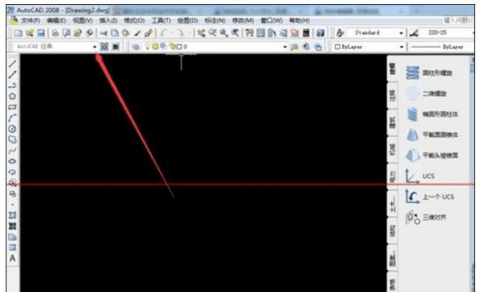
2、选择-三维建模。
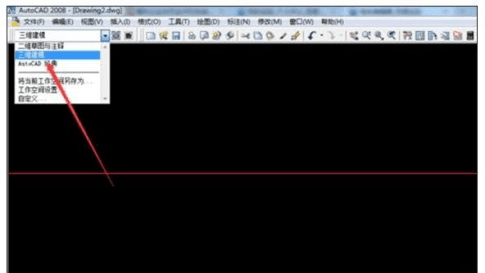
3、三维建模后选择右边-模型。
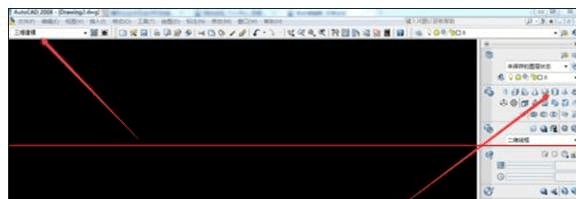
4、如下图可以看到画出来的模型。
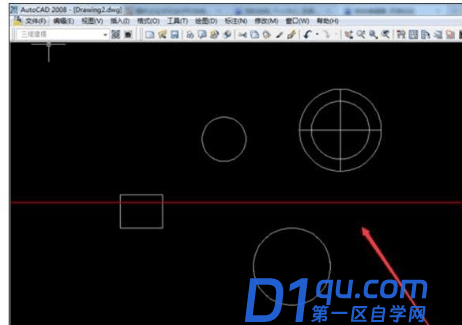
5、在单击-模型-渲染-渲染。
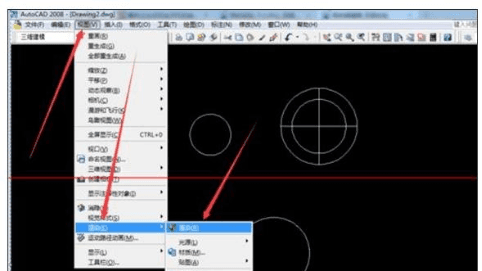
6、可以看到如下图三维图效果。
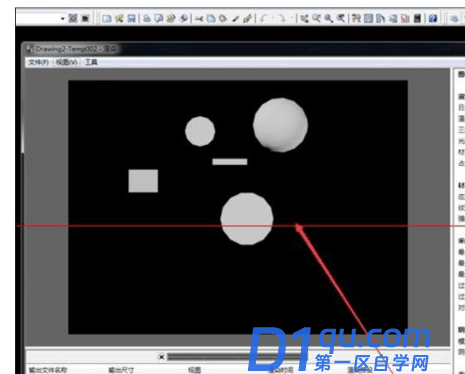
7、教程二:画椭圆90*55
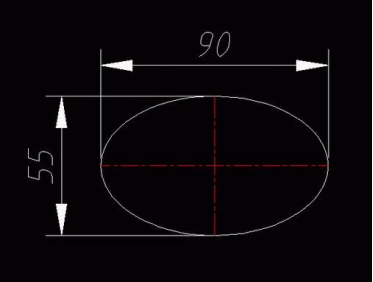
8、再画一个椭圆200*100
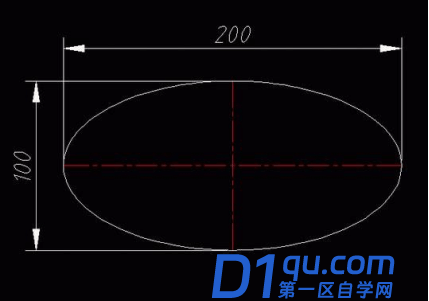
9、小椭圆往下移28高

10、绘制四条R100的弧线,要连接两个椭圆啊!记得利用USC来画啊!
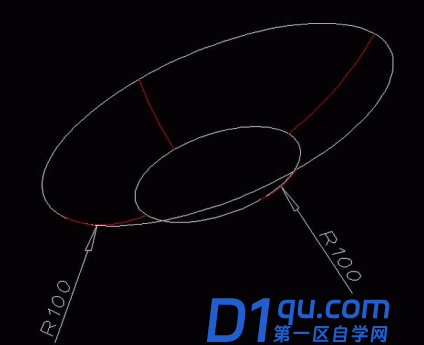
11、再复制一个椭圆90*55离200*100椭圆高80
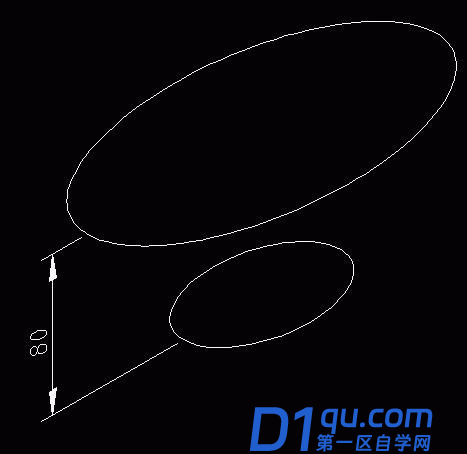
12、绘制四条R200的弧线,要连接两个椭圆啊!
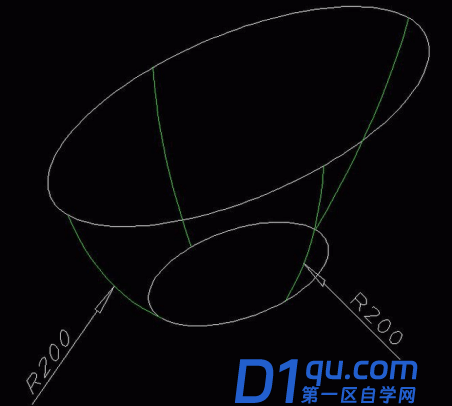
13、画一个点离小椭圆往上移28高
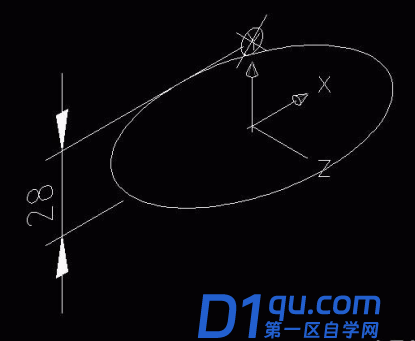
14、利用USC画两椭圆相交与点和90*55椭圆

15、修剪两个椭圆
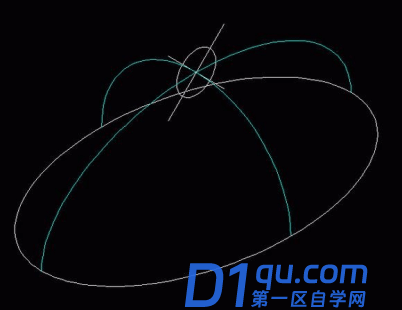
16、再截断分成四条弧线
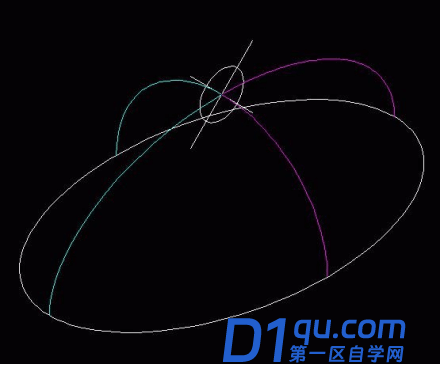
17、先来看看整体的线框图
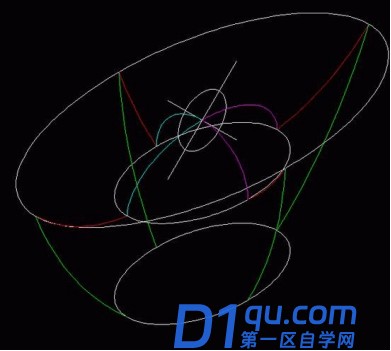
18、准备做放样工作,先样下图,利用绿线做导向放样
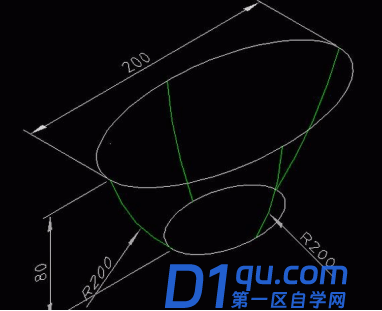
19、放样成实体
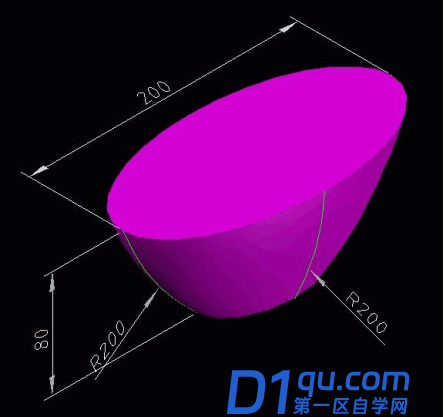
20、再放样上端
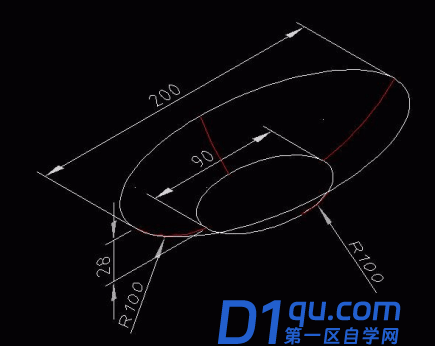
21、放样成实体
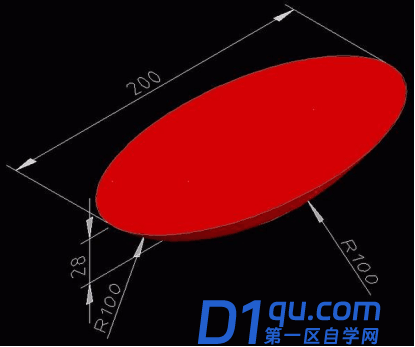
22、两个实体做布尔运算
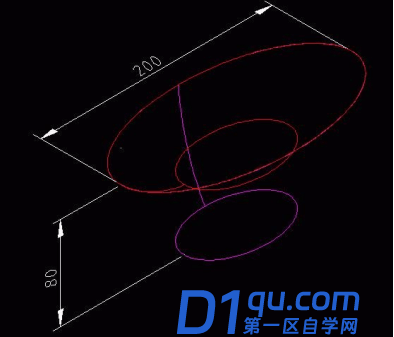
23、看看效果
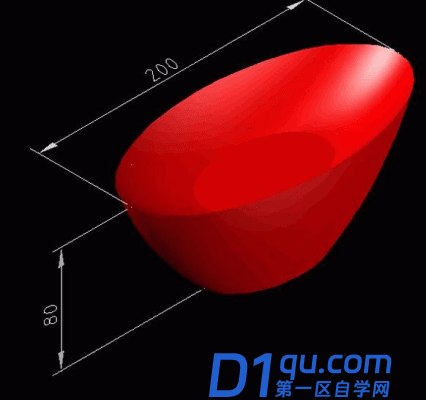
24、再放样半椭圆,利用四条弧线做导向放样
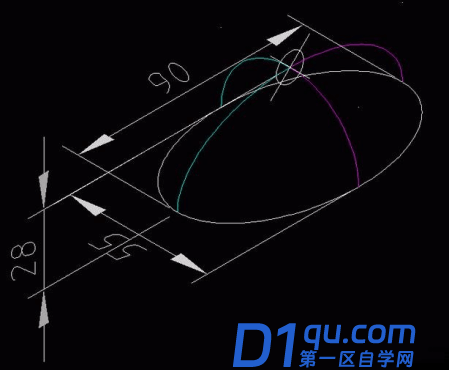
25、放样成实体
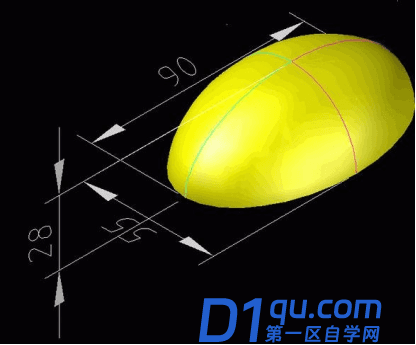
26、移到元宝中间,看看就成了一个元宝了

27、再来完善下,倒三处圆
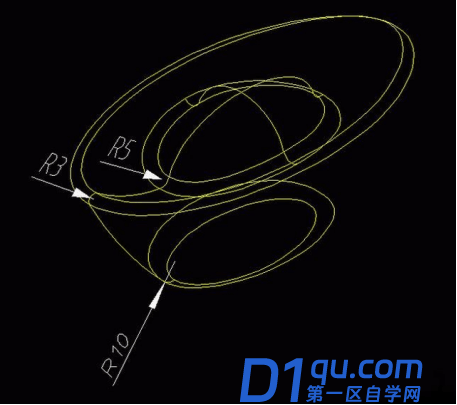
28、就成一个漂亮的元宝

以上就是几个cad绘制3d图形的方法,步骤都不是很难,如果有需要用到绘制3d图形的朋友,可以根据此步骤来学习下。




